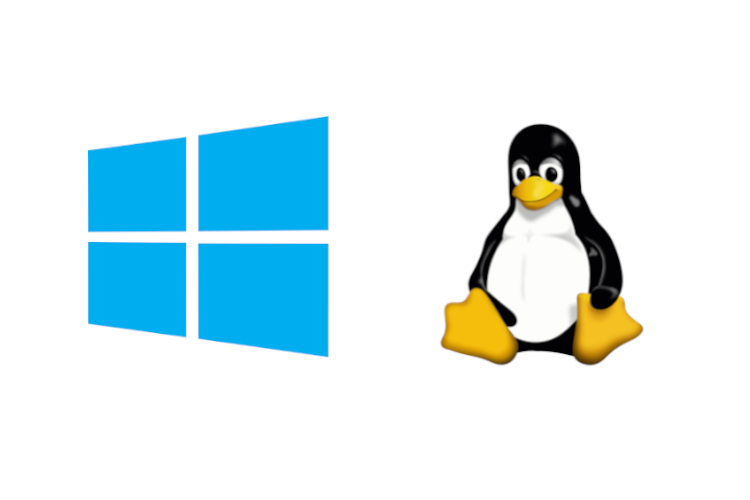
Awal tahun ini, Microsoft mulai menguji dukungan untuk aplikasi GUI Linux di Windows 10. Perusahaan menerapkannya melalui Windows Subsystem for Linux GUI (WSLg) pada build Insider. Bersamaan dengan perkembangan yang menarik ini, Microsoft juga merampingkan proses instalasi WSL untuk Orang Dalam dengan satu perintah instal. Raksasa Redmond kini telah membawa perintah instalasi WSL ke build Windows 10 yang lebih lama.
Instal WSL di Windows 10 dengan Satu Perintah
Anda dapat menggunakan perintah’wsl –install’untuk menginstal Subsistem Windows untuk Linux di komputer Anda. Hanya tersedia di Insider build sejauh ini, Microsoft kini telah mem-porting perintah ke Windows 10 versi 2004 dan lebih tinggi.
“Proses akan secara otomatis mengaktifkan fitur opsional WSL yang diperlukan, menginstal distribusi Ubuntu secara default, dan menginstal versi kernel Linux WSL terbaru ke mesin Anda. Setelah selesai dan Anda me-restart mesin Anda, distribusi Anda akan dimulai setelah Anda boot lagi, menyelesaikan instalasi,” kata Craig Loewen, Manajer Program, Platform Pengembang Windows.
Anda juga dapat menggunakan perintah ‘wsl –list –online’ untuk melihat daftar distribusi Linux yang tersedia. Selain itu, perintah’wsl –update’memungkinkan Anda memperbarui kernel WSL Linux Anda secara manual. Perintah lain termasuk’wsl –update rollback’untuk memutar kembali ke versi kernel WSL Linux sebelumnya dan’wsl –status’untuk melihat detail instalasi WSL Anda saat ini.
Untuk mulai menggunakan perintah WSL baru, pastikan Anda telah memperbarui Windows 10 dari Pengaturan-> Pembaruan dan Keamanan-> Periksa pembaruan. Ini juga tersedia sebagai pembaruan opsional dengan versi KB5004296.
Meskipun memulai dengan perintah cukup mudah, Anda dapat memeriksa panduan kami tentang menjalankan program Linux berbasis GUI di Windows 10 untuk melihat perintah dalam tindakan. Sedangkan untuk WSLg, sudah aktif di Windows 11. Anda dapat mengikuti langkah yang sama untuk menjalankan aplikasi GUI Linux di Windows 11.


